Wir haben bereits über einige Anwendungen geschrieben, wie z. B. Linux Kernel Utilities , UKUU , Ubunsys , die verwendet werden kann, um den Kernel auf die neueste stabile Version in Ubuntu zu aktualisieren. Einige dieser Tools wurden eingestellt oder werden nicht aktiv gewartet oder regelmäßig aktualisiert oder funktionieren möglicherweise nicht für die neuen Ubuntu-Versionen und ihre Varianten. Keine Bange! Ich bin gerade über ein neues Dienstprogramm namens "UKTools" gestolpert das auch verwendet wird, um den neuesten Linux-Kernel zu aktualisieren oder alte und unbenutzte Kernel in Ubuntu und seinen Varianten zu entfernen. Das UKTools-Skript ruft den neuesten stabilen Linux-Kernel von kernel.ubuntu.com ab und installieren Sie es automatisch auf Ihren Ubuntu-basierten Systemen. Die UKTools-Anwendung behält nur drei Kernel-Versionen:die erste und die letzten beiden, andere werden gelöscht.
UKTools - Aktualisieren Sie den neuesten Linux-Kernel in Ubuntu und Derivaten
UKTools ist ein anfängerfreundliches Dienstprogramm, sodass jeder unerfahrene Benutzer problemlos den neuesten Kernel aktualisieren kann.
UKTools kann auf zwei Arten verwendet werden.
Methode - 1:
Laden Sie den neuesten UKTools-Tarball an einem Ort Ihrer Wahl herunter.
$ cd /usr/src
$ sudo wget https://github.com/usbkey9/uktools/archive/master.tar.gz
Extrahieren Sie das heruntergeladene Archiv:
$ sudo tar -xvf master.tar.gz
Dadurch werden alle Inhalte des heruntergeladenen Archivs in ein Verzeichnis namens uktools-master entpackt in Ihrem aktuellen Verzeichnis. Cd in dieses Verzeichnis:
$ cd uktools-master
Und führen Sie den folgenden Befehl aus, um auf den neuesten Linux-Kernel zu aktualisieren.
$ ./ukupgrade -simple
Dieser Befehl aktualisiert den aktuell installierten Kernel auf die neueste verfügbare Version. Es dauert einige Minuten. Sobald der Upgrade-Vorgang abgeschlossen ist, starten Sie Ihr System neu, um den neuen Kernel zu verwenden.
Löschen Sie schließlich den Quell-Tarball, da wir ihn nicht mehr benötigen.
$ sudo rm -fr master.tar.gz
Methode - 2:
Stellen Sie sicher, dass Sie Git installiert haben. Wenn es noch nicht installiert ist, führen Sie den folgenden Befehl aus, um es zu installieren.
$ sudo apt-get install git
Git-Klon des UKTools-Repositorys:
$ git clone https://github.com/usbkey9/uktools
Dieser Befehl klont den gesamten Inhalt des UKTools-Repositorys in einem Verzeichnis namens "iktools".
Cd in dieses Verzeichnis:
$ cd uktools Führen Sie außerdem den folgenden Befehl aus, um den Kernel zu aktualisieren:
$ sudo make
Dieser Befehl installiert UKTools auf Ihrem System und aktualisiert automatisch Ihren Kernel. Vergessen Sie nicht, Ihr System neu zu starten, um den neu installierten Kernel zu verwenden.
Danach können Sie dieses Dienstprogramm jederzeit mit den folgenden Befehlen aufrufen:
So aktualisieren Sie den Kernel:
$ do-kernel-upgrade
So entfernen Sie alte und unbenutzte Kernel:
$ do-kernel-purge
Sie können das Setup-Skript mit dem Befehl erneut ausführen:
$ ./setup
Das ist es. Wir haben den Linux-Kernel in Ubuntu 16.04 LTS erfolgreich aktualisiert. Sie können die Version des Linux-Kernels mit folgendem Befehl überprüfen:
$ uname -r
Beispielausgabe von meinem Ubuntu 16.04 LTS-Desktop:
4.16.0-041600-generic
Um alle installierten Linux-Kernel anzuzeigen, führen Sie Folgendes aus:
$ dpkg --list | grep linux-image
Beispielausgabe:
ii linux-image-4.16.0-041600-generic 4.16.0-041600.201804012230 amd64 Linux kernel image for version 4.16.0 on 64 bit x86 SMP rc linux-image-4.2.0-16-generic 4.2.0-16.19 amd64 Linux kernel image for version 4.2.0 on 64 bit x86 SMP rc linux-image-4.2.0-34-generic 4.2.0-34.39 amd64 Linux kernel image for version 4.2.0 on 64 bit x86 SMP ii linux-image-4.4.0-15-generic 4.4.0-15.31 amd64 Linux kernel image for version 4.4.0 on 64 bit x86 SMP ii linux-image-4.4.0-28-generic 4.4.0-28.47 amd64 Linux kernel image for version 4.4.0 on 64 bit x86 SMP rc linux-image-extra-4.2.0-16-generic 4.2.0-16.19 amd64 Linux kernel extra modules for version 4.2.0 on 64 bit x86 SMP rc linux-image-extra-4.2.0-34-generic 4.2.0-34.39 amd64 Linux kernel extra modules for version 4.2.0 on 64 bit x86 SMP ii linux-image-extra-4.4.0-15-generic 4.4.0-15.31 amd64 Linux kernel extra modules for version 4.4.0 on 64 bit x86 SMP ii linux-image-extra-4.4.0-28-generic 4.4.0-28.47 amd64 Linux kernel extra modules for version 4.4.0 on 64 bit x86 SMP ii linux-image-generic 4.4.0.28.30 amd64 Generic Linux kernel image
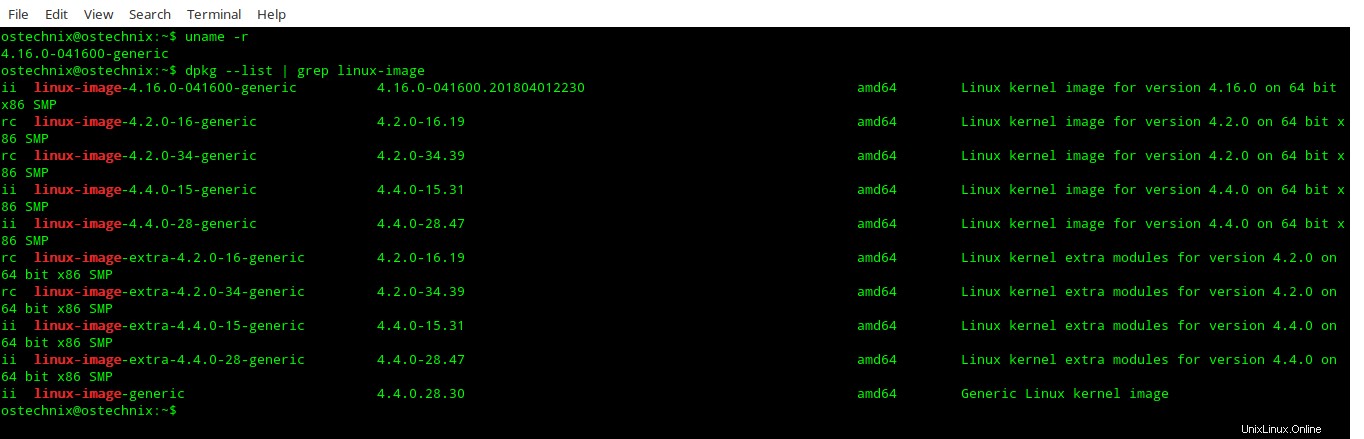
Wie Sie in der obigen Ausgabe sehen können, hat mein Ubuntu 16.04 LTS-Desktop drei Kernel-Versionen wie 4.16, 4.4 und 4.2. Wie ich bereits erwähnt habe, behält das UKTools-Skript nur drei Kernel, alles andere wird entfernt.
Lesen Sie auch:
- So überprüfen Sie installierte Linux-Kernel
- Der sicherste Weg, alte Kernel in Ubuntu zu entfernen
Sie wissen jetzt, wie Sie auf den neuesten Linux-Kernel aktualisieren und wie Sie unbenutzte und alte Kernel in Ubuntu-basierten Systemen entfernen. Weitere gute Sachen folgen. Bleiben Sie dran!
Prost!